 Konnektoren hinzufügen
Konnektoren hinzufügen
Dieses Kapitel richtet sich an Administratoren und Entwickler mit Administrator-Rechten in Episerver.
Während Episerver Search & Navigation Inhalte sofort an die Suchmaschine sendet, durchkämmt ein Search Connector externe Webseiten nach einem vorgegebenen Plan.
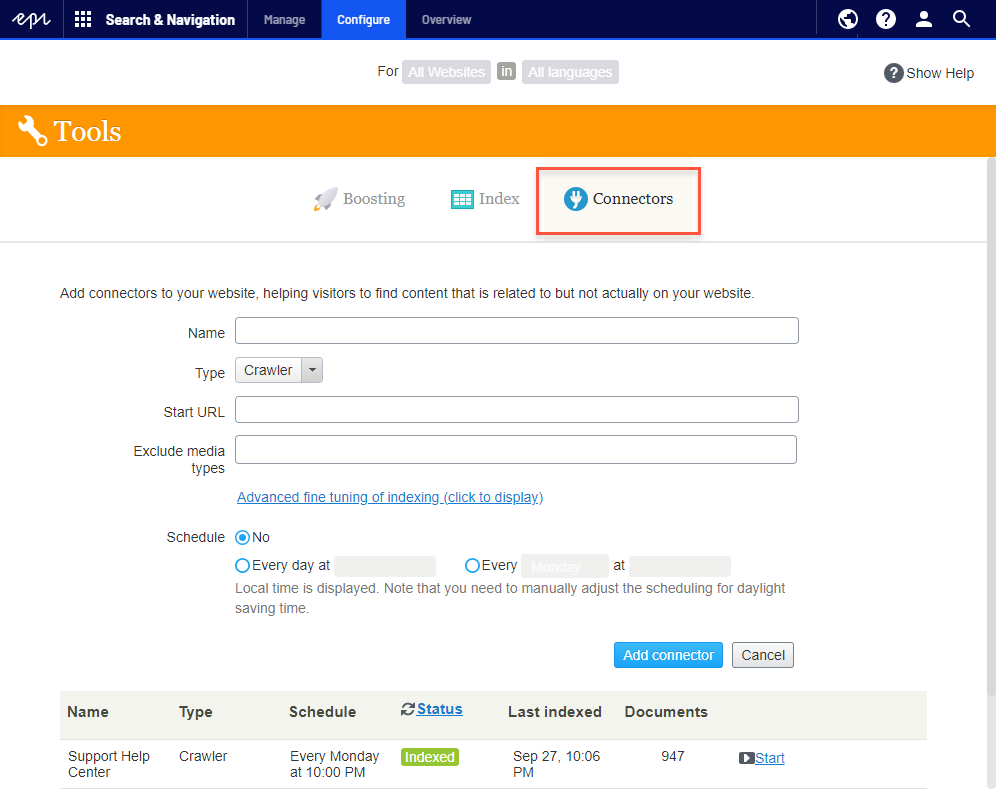
Konnektoren konfigurieren
Um Konnektoren zu konfigurieren, wählen Sie im HauptmenüDas Hauptmenü erscheint im oberen Teil der Benutzeroberfläche, wenn Sie eingeloggt sind. Über das Hauptmenü können Sie zwischen Produkten und Systemen wechseln, die in Ihrer Webseite integriert sind. Es zeigt außerdem Links zur Bedienungsanleitung und Benutzereinstellungen und eine globale Suche. Weitere Informationen finden Sie im Kapitel Benutzeroberfläche. unter Search & Navigation > Konfigurieren > Konnektoren aus. Zur Anzeige der On-Screen-Hilfe klicken Sie auf Hilfe anzeigen in der oberen rechten Ecke. Die folgenden Punkte ergänzen die On-Screen-Hilfe.
- Standardmäßig stehen zwei Konnektortypen zur Verfügung: Crawler und RSS/Atom. Der Konnektortyp bestimmt, welche Konfigurationsoptionen in der Drop-down-Liste Typ erscheinen.
- Wenn Sie Crawler auswählen, können Sie die Indizierung durch den Ausschluss von Medientypen wie Stylesheets, JavaScript und XML-Dateien optimieren siehe Medientypen). Episerver Search & Navigation schließt folgende Medientypen von der standardmäßigen Indizierung aus.
- text/css
- text/ecmascript
- text/javascript
- application/ecmascript
- application/javascript
- application/x-javascript
- application/x-pointplus
Klicken Sie zur weiteren Feinabstimmung der Indizierung auf Erweiterte Feinabstimmung der Indizierung.
- Schließen Sie Anfragestrings aus, die Teil eines Links sind. Zum Beispiel das Crawlen von Kampagnen-Tracking-Parametern (wie zum Beispiel
utm_sourcevon Google Campaigns), um unbeabsichtigte Updates eines Kampagnenzählers zu vermeiden. - Spezifizieren Sie Teile einer Webseite zum Crawlen ohne Indizierung, oder überhaupt nicht zu crawlen. Sie wollen vielleicht crawlen, aber nicht indizieren, um Suche Links zu anderen Seiten zu indizieren, aber nicht den Inhalt dieser Seiten.
- Festlegung eines Indizierungsintervalls.
- Obwohl Sie einen Zeitplan in Ortszeit festlegen, wird dieser in koordinierte Weltzeit (UTC) konvertiert, so dass er zur selben Zeit erfolgt, ungeachtet des Serverstandorts. Allerdings müssen Sie bei Bedarf die Ortszeit manuell anpassen, zum Beispiel für Sommerzeit.
Konnektoren und Indizierungsaufträge anzeigen
Die Konnektorenliste (am unteren Rand des Bildschirms) zeigt Status und Planungsinformationen für alle Indizierungsaufträge an.
- Sie können den Indizierungsstatus eines Konnektors manuell aktualisieren. Danach erscheint die letzte Bearbeitungszeit.
- Sie können jeden Konnektor in seinem Kontextmenü bearbeiten oder löschen. Sie können z.B. seinen Zeitplan aktualisieren.
- Sie können Indizierungsaufträge manuell starten und stoppen.
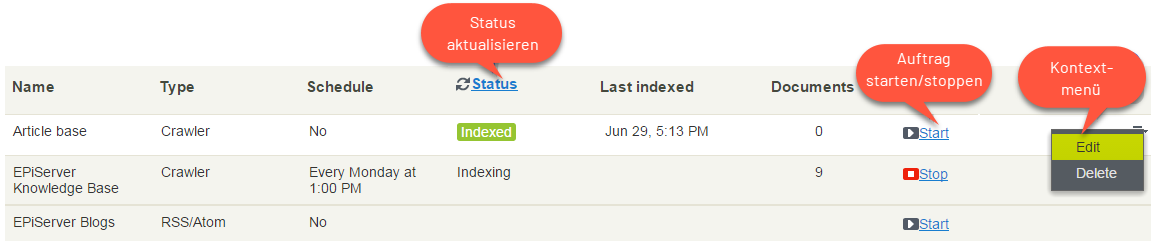
Start-URL eines Crawlers aktualisieren
Wenn Sie die Start-URL eines Konnektors bearbeiten, entfernt der Crawler alle Elemente aus dem Index, die zuvor unter der alten URL indiziert wurden.